一、下载安装
官方网址:The Professional Client, IDE and GUI for MongoDB | Studio 3T
二、使用教程
2.1 导出数据
下面将以三种方式演示:
方法一:
方法二:
方法三:
接下来方式同其它方法。
2.2 导入数据
Studio 3T 的导入向导可让您将 JSON、CSV、BSON/mongodump、SQL 和其他集合导入 MongoDB。
成功连接到 MongoDB 数据库后,单击全局工具栏中的导入打开导入向导 。
或者,右键单击连接树中的任何服务器、数据库或集合,然后选择导入(集合、数据)。
或者右键单击结果选项卡(集合选项卡、SQL 查询、IntelliShell)或聚合编辑器中的任何输入或输出面板上的任意位置,然后选择导入。
从这里选择一种支持的导入格式:
JSON – mongo shell / Studio 3T / mongoexportCSV文件SQL数据库BSON——mongodump文件夹BSON——mongodump 存档另一个收藏
左下角的“操作”窗口跟踪导入进度。
添加导入数据文件:
导入自动化并安排为任务
Import Wizard 与Tasks 和 Task Scheduler集成,可让重复导入保存为任务。当然,也可以通过单击Run立即运行所有导入。
要将导入另存为任务,请单击另存为任务(另存为)。为任务命名,然后单击确定。
将 JSON 数据导入 MongoDB
流程:
打开导入向导。然后,选择JSON作为导入格式并单击OK。单击+ 添加 JSON 源文档,– 删除它们,或单击剪贴板图标 从剪贴板粘贴 JSON 数据。在Target Database和Target Collection下,双击一个单元格以输入目标数据库或集合。在“插入模式”列下,双击一个单元格以从下拉菜单中选择一种插入模式。单击执行以运行导入。或者,选择保存任务或将任务另存为...以自动执行任务。
导入文件数据格式:
示例数据:
{
"_id" : ObjectId("638ad7de7b20d0143a863d80"),
"name" : "王五1",
"sex" : "男",
"age" : NumberInt(12),
"teachers" : [
"孙老师"
],
"create_time_utc" : ISODate("2022-12-03T05:00:14.512+0000"),
"create_time_now" : ISODate("2022-12-03T13:00:14.512+0000"),
"create_date_utc" : ISODate("2022-12-03T00:00:00.000+0000"),
"create_date_now" : ISODate("2022-12-03T00:00:00.000+0000")
}
{
"_id" : ObjectId("638ad7e01e6c669b3a740e70"),
"name" : "王五2",
"sex" : "女",
"age" : NumberInt(15),
"teachers" : [
"孙老师"
],
"create_time_utc" : ISODate("2022-12-03T05:00:16.663+0000"),
"create_time_now" : ISODate("2022-12-03T13:00:16.663+0000"),
"create_date_utc" : ISODate("2022-12-03T00:00:00.000+0000"),
"create_date_now" : ISODate("2022-12-03T00:00:00.000+0000")
}
添加导入数据文件:
成功导入文件数据:
将 CSV 导入 MongoDB(例如 Excel)
导入文件数据格式:
添加导入数据文件:
更新设置(例如分隔符、文本限定符)以配置您的导入。
定界符——分隔行中值的字符(例如逗号、制表符、分号)。文本限定符——文本限定符之间的所有符号都将被解析为一个字段。跳过前
成功导入文件数据:
详见官方文档:How to Import CSV, JSON, BSON & SQL to MongoDB
2.3 可视化查询生成器
2.4 直接编辑数据
Table View格式:
Tree View:
Json View:
2.5 聚合编辑器
2.6 创建集合
或者:
注意:新建集合时起当前数据库中已经存在的集合名称会报错提示!
2.7 删除集合
2.8 创建索引
2.9 修改索引
2.10 选择数据库颜色(choose color)
2.11 关闭单个mongodb连接
2.12 关闭所有mongodb连接
2.13 其它
CRUD操作:
打开命令行窗口,Open intelliShell
插入一个文档,db.collection.insertOne()
插入多个文档,db.collection.insertMany()
删除集合中的数据:
删除单条数据:
删除多条数据:
参考文档:
Studio 3T的使用_我知道你是高手的博客-CSDN博客_stdio3t